Khắc phục: Tôi không thể tắt Tìm kiếm thịnh hành trên Google

Nếu bạn không thể tắt các tìm kiếm thịnh hành trên Google Chrome, hãy thử các phương pháp như xóa bộ nhớ cache, chặn cookie và cập nhật trình duyệt.
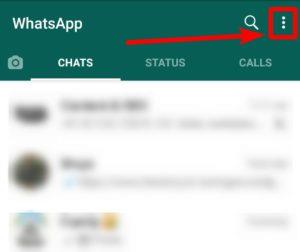
Nếu bạn dành nhiều thời gian trên Máy tính để bàn hơn điện thoại thông minh nhưng phải liên tục kiểm tra điện thoại để tìm tin nhắn, thì chúng tôi có tin tuyệt vời cho bạn. WhatsApp sẽ sớm cung cấp hỗ trợ đa thiết bị cho tất cả người dùng. Nó sẽ giúp bạn sử dụng WhatsApp để nhắn tin và gọi điện từ mọi nơi vì nó hiện hỗ trợ 5 thiết bị từ một tài khoản đã đăng ký. Điều đó có nghĩa là bạn có thể dễ dàng sử dụng ứng dụng Máy tính để bàn hoặc máy tính bảng WhatsApp để nhắn tin và gọi điện cho các liên hệ của mình mà không cần điện thoại thông minh ở gần bạn.
Hiện tại, WhatsApp chỉ cho phép bạn sử dụng WhatsApp Web cùng với điện thoại thông minh của mình. Điều này cũng có những hạn chế của nó, chẳng hạn như bạn luôn phải kết nối điện thoại di động với kết nối internet. Điều này yêu cầu quét mã QR từ điện thoại thông minh của bạn để kết nối với WhatsApp Web. Vì rất nhiều người đã làm việc tại nhà trong năm qua nên họ đang sử dụng nhiều thiết bị hơn cùng một lúc. Để giúp mọi người dễ dàng sử dụng, WhatsApp đã quyết định chuyển từ Điện thoại thông minh sang các thiết bị khác như máy tính bảng, iPad và Máy tính để bàn. Nói cách khác, bạn có thể sử dụng WhatsApp trên Điện thoại thông minh và tối đa 4 thiết bị khác không phải điện thoại cùng một lúc.
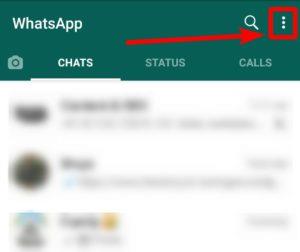
Đọc: Tất cả về cách sử dụng hỗ trợ đa thiết bị Whatsapp trên bản Beta trong Blog này
Bằng cách Liên kết các thiết bị của bạn bằng điện thoại thông minh, bạn sẽ có thể sử dụng WhatsApp trên 5 thiết bị. Bằng cách này, bạn có thể dễ dàng sử dụng WhatsApp khi đang chạy cho dù điện thoại thông minh của bạn có mang theo bạn hay không. Điều này cũng ngụ ý rằng bạn có thể sử dụng các thiết bị được liên kết trong khi điện thoại thông minh của bạn với WhatsApp đã đăng ký bị tắt. Đó sẽ là một lợi thế lớn mà bạn có thể tiếp tục làm việc với trình nhắn tin của mình trong khi một thiết bị tắt.
Tính năng này có sẵn cho người dùng WhatsApp Beta và nếu bạn cũng đã đăng ký chương trình WhatsApp beta, bạn có thể sử dụng nó. Chỉ cần truy cập ứng dụng WhatsApp trên điện thoại thông minh của bạn và sau đó trong Cài đặt, nhấp vào Thiết bị được liên kết. Tại đây, bạn có thể thấy nút Liên kết thiết bị với tài khoản WhatsApp của mình và bạn có thể làm theo hướng dẫn trên màn hình để sử dụng WhatsApp trên các thiết bị khác.
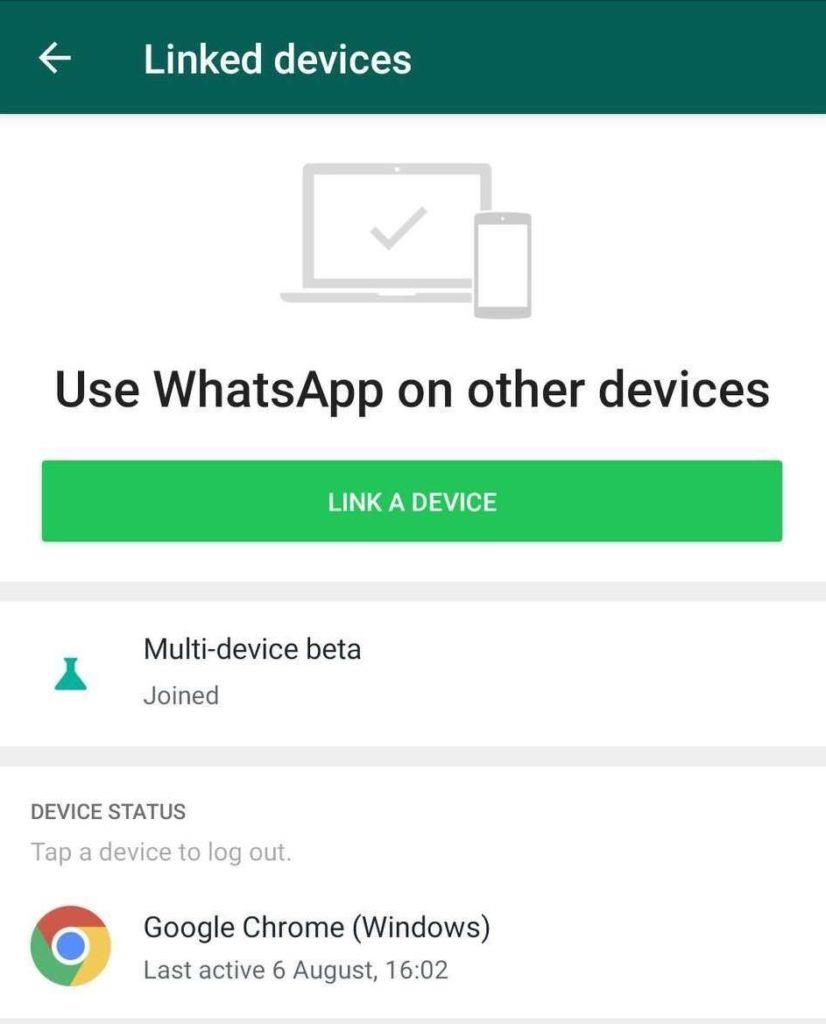
Gần đây, WABetaInfo đã báo cáo rằng WhatsApp đã triển khai hỗ trợ cho người dùng iPad. Hy vọng rằng các ứng dụng Android và Máy tính để bàn cũng sẽ hiển thị nhiều tính năng hơn cho người thử nghiệm beta và sẽ sẵn sàng để phát hành công khai.
Bảo mật nâng cao với Hỗ trợ đa thiết bị -
Điều này không chỉ cho phép bạn sử dụng WhatsApp trên nhiều thiết bị mà còn mã hóa tin nhắn cho bạn. WhatsApp đã bảo đảm giao tiếp trên nhiều nền tảng bằng cách thêm các lớp mã hóa được bổ sung. Vì người dùng và người liên hệ có thể xác minh tất cả các thiết bị được liên kết bằng mã bảo mật để an toàn.
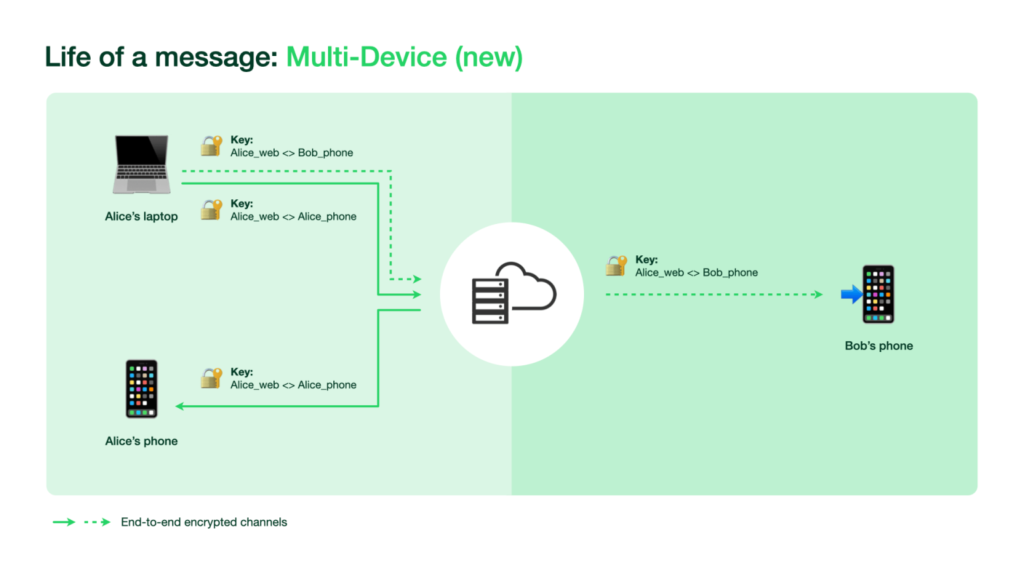
Ngoài ra, nó đã thêm kỹ thuật Xác minh thiết bị tự động để giúp bạn dễ dàng kết nối các thiết bị đáng tin cậy. Ngoài ra, vẫn cần quét mã QR để thêm thiết bị đồng hành mới. Xác thực sinh trắc học cũng sẽ được yêu cầu bất cứ khi nào bạn liên kết thiết bị mới với tài khoản WhatsApp của mình. Lưu ý rằng tính năng này hoạt động đối với những người đã cho phép máy quét dấu vân tay trên điện thoại thông minh của họ.
Quan trọng nhất, người dùng có thể kiểm tra tất cả các thiết bị được liên kết và thời gian sử dụng gần đây nhất trên điện thoại thông minh của họ. Những thay đổi này được thực hiện để tránh bất kỳ loại phần tử độc hại nào cố gắng lợi dụng Hỗ trợ đa thiết bị WhatsApp này.
Kết thúc -
WhatsApp cuối cùng đã lắng nghe người dùng của mình và triển khai hỗ trợ đa thiết bị. Với những phản hồi tích cực từ người dùng Beta của Instant Messenger, rất nhiều điều được mong đợi từ tính năng mới này. WhatsApp trên Máy tính để bàn và các thiết bị khác của bạn sẽ giúp bạn giao tiếp dễ dàng từ mọi nơi mà không giới hạn nó với điện thoại thông minh. Chúng tôi nghĩ rằng nó sẽ rất tuyệt và chúng tôi háo hức chờ đợi tính năng này được triển khai cho tất cả người dùng WhatsApp.
Chúng tôi hy vọng bài viết này sẽ giúp bạn tìm hiểu cách sử dụng hỗ trợ đa thiết bị của WhatsApp. Chúng tôi muốn biết quan điểm của bạn về bài đăng này để làm cho nó hữu ích hơn. Đề xuất và bình luận của bạn được hoan nghênh trong phần bình luận bên dưới. Chia sẻ thông tin với bạn bè của bạn và những người khác bằng cách chia sẻ bài viết trên phương tiện truyền thông xã hội.
Chúng tôi thích nghe từ bạn!
Chủ đề liên quan-
Năm cách thông minh và đầy hứa hẹn để xác định
cài đặt bảo mật gian lận danh tính cho người dùng WhatsApp, Signal và Telegram
Làm thế nào để xuất lịch sử trò chuyện WhatsApp của bạn dưới dạng PDF?
Làm thế nào để loại bỏ gắn thẻ địa lý và dữ liệu Exif khác khỏi ảnh của bạn (Điện thoại và PC)?
Làm thế nào để sử dụng WhatsApp trên Apple Watch?
Nếu bạn không thể tắt các tìm kiếm thịnh hành trên Google Chrome, hãy thử các phương pháp như xóa bộ nhớ cache, chặn cookie và cập nhật trình duyệt.
Dưới đây là cách bạn có thể tận dụng tối đa Microsoft Rewards trên Windows, Xbox, Mobile, mua sắm, v.v.
Nếu bạn không thể dán dữ liệu tổ chức của mình vào một ứng dụng nhất định, hãy lưu tệp có vấn đề và thử dán lại dữ liệu của bạn.
Hướng dẫn chi tiết cách xóa nền khỏi tệp PDF bằng các công cụ trực tuyến và ngoại tuyến. Tối ưu hóa tài liệu PDF của bạn với các phương pháp đơn giản và hiệu quả.
Hướng dẫn chi tiết về cách bật tab dọc trong Microsoft Edge, giúp bạn duyệt web nhanh hơn và hiệu quả hơn.
Bing không chỉ đơn thuần là lựa chọn thay thế Google, mà còn có nhiều tính năng độc đáo. Dưới đây là 8 mẹo hữu ích để tìm kiếm hiệu quả hơn trên Bing.
Khám phá cách đồng bộ hóa cài đặt Windows 10 của bạn trên tất cả các thiết bị với tài khoản Microsoft để tối ưu hóa trải nghiệm người dùng.
Đang sử dụng máy chủ của công ty từ nhiều địa điểm mà bạn quan tâm trong thời gian này. Tìm hiểu cách truy cập máy chủ của công ty từ các vị trí khác nhau một cách an toàn trong bài viết này.
Blog này sẽ giúp người dùng tải xuống, cài đặt và cập nhật driver Logitech G510 để đảm bảo có thể sử dụng đầy đủ các tính năng của Bàn phím Logitech này.
Bạn có vô tình nhấp vào nút tin cậy trong cửa sổ bật lên sau khi kết nối iPhone với máy tính không? Bạn có muốn không tin tưởng vào máy tính đó không? Sau đó, chỉ cần xem qua bài viết để tìm hiểu cách không tin cậy các máy tính mà trước đây bạn đã kết nối với iPhone của mình.







